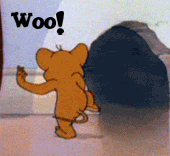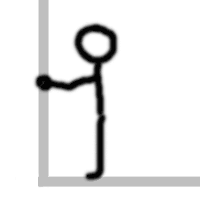गुरुवार, 24 दिसंबर 2009
शुक्रवार, 18 दिसंबर 2009
शनिवार, 5 दिसंबर 2009
गूगल का "क्रोम" ओपरेटिंग सिस्टम, क्या है खास?
गूगल को पता है कि दुनिया में नेटबुक का चलन बढने वाला है और इंटरनेट का व्याप अब और तेजी से फैलेगा. गूगल अपने कट्टर प्रतिद्वंदी माइक्रोसोफ्ट से लोहा लेने और बाज़ार में अपनी हिस्सेदारी बढाने के लिए हर सम्भव प्रयास कर रहा है और नया क्रोम आधारित ओपरेटिंग सिस्टम इसी योजना का एक भाग है.
गूगल ने पहले ही स्पष्ट कर दिया है कि क्रोम ओपरेटिंग सिस्टम का प्रोजेक्ट उसके अन्य ओपेरेटिंग सिस्टम एंड्रोइड से अलग है और दोनों के बीच कोई संबंध नहीं है. एंड्रोइड ओपरेटिंग सिस्टम मोबाइल फोनों के लिए बनाया गया है और वह नेटबुक में भी चल सकता है.
बहरहाल क्रोम ओपरेटिंग सिस्टम लाने का जो उद्देश्य गूगल बता रहा है वह है - लोगों को एक ऐसा ओपरेटिंग सिस्टम देना जो काफी तेज हो, इंटरनेट से लगातार जुड़ा हो और काफी सुरक्षित हो. गूगल क्रोम ओएस के उपाध्यक्ष के अनुसार नेटबुक खोलते ही क्रोम ओएस खुल जाएगा यानी प्रयोक्ता को अपना ओपरेटिंग सिस्टम लोड होने का इंतजार नहीं करना होगा. क्रोम ओएस काफी सरल और सामान्य होगा.
क्रोम ओएस की पहली झलक देखने पर पता चलता है कि इसका आवरण वर्तमान क्रोम वेब ब्राउज़र जैसा ही है. यह तेजी से लोड होता है और उतनी तेजी से बंद भी हो जाता है. इसमें लगभग वह सभी सुविधाएँ और अप्लिकेशनें मौजूद होंगी जो एक सामान्य ओएस में होती है. दरअसल क्रोम ओएस लिनक्स ओपरेटिंग वातावरण के आधार पर बना है और उसी तरह से यह ओपन सोर्स है और प्रयोक्ता इसमें अपनी आवश्यक्ता के अनुसार बदलाव कर पाएंगे.
गूगल क्रोम ओएस के माध्यम से क्लाउड कम्प्यूटिंग को भी एक नया आयाम देने की कोशिश करेगा. गूगल का कहना है कि वह इंटरनेट पर "तितर-बितर" आँकड़ों को समायोजित करेगा. दरअसल होगा यह कि गूगल के ओनलाइन ऑफिस यूटिलिटी टूल जैसे कि नोटपेड और डॉक्स क्रोम ओएस में एक अप्लिकेशन की तरह काम करेंगे. यानी कि आपको वर्ड, स्प्रेडशीट, नोटपेड और स्लाइडशो प्रजेंटेशन बनाने की सुविधा देने वाली सभी अप्लिकेशनें पहले से लोड मिलेगी और आपके डेटा ओनलाइन आपके अकाउंट में संग्रहित होंगे. इससे साधारण और कम स्टोरेज वाली नेटबुक से भी काम चलाया जा सकेगा.
दूसरा फायदा यह कि प्रयोक्ता किसी भी कम्प्यूटर सिस्टम पर अपना वातावरण पा सकेगा यदि उस कम्प्यूटर पर क्रोम ओएस लोड किया हुआ हो तो. मान लीजिए आपके मित्र के नेटबुक में भी क्रोम ओएस हो तो आप उसके नेटबुक पर अपने अकाउंट में लोगिन कर अपना वातावरण पा सकेंगे [इंटरनेट से जुड़ाव आवश्यक].
गूगल का इरादा अगले वर्ष क्रिसमस की छुट्टियों तक क्रोम ओएस समर्थित नेटबुक लॉंच करने की है और इसके लिए आवश्यक भागीदारों से बातचीत जारी है.
बुधवार, 18 नवंबर 2009
How to Set Up a Dual Boot System
Dual booting (also called multibooting) lets you boot your computer to any operating system that you can select at startup. For example, if your PC contains both Windows XP and Ubuntu (a Linux distribution), you can select either operating system each time you start or restart your PC. You can run only your selected operating system until you shut down your PC.
Note: Dual booting or multibooting lets you run only one operating system after each startup. Therefore, it is not the same as virtualization, in which one or more guest operating systems can run simultaneously with a host operating system. For more information, see Benefits of Virtualization.
Dual Booting Windows with Linux
You can dual boot and multiboot Windows and Linux. For example, you can install Ubuntu to dual boot with Windows as follows:
- Go to Ubuntu.com, download Ununtu, and then burn its ISO image onto an Ununtu installation CD.
- Close all applications, and then insert the Ununtu installation CD into the optical drive to display the “Ubuntu Menu” as shown below.

- Click on the Install inside Windows button to display the “Ubuntu Installer” window.
- Enter and confirm a password, and then click on the Install button to start the installation and display its progress.
- After the installation ejects the CD, remove the CD, select Reboot now, and then click on the Finish button to reboot your PC.
- When your PC restarts, select Ubuntu so that it can finish its installation.
Setting Your Default Operating System
To set your default operating system in a dual or multiboot system, do the following:
- Boot to a Windows operating system.
- On your desktop, click on the Start button to display its menu, and then (in the Classic Start menu) click on Settings to display its menu.
- Click on Control Panel to display its icons, and then click on the System icon to display the “System Properties” window, and then click on the Advanced tab to display its page.
- In the “Startup and Recovery” frame, click on Settings to display the “Startup and Recovery” window.
- Use the “Default operating system” dropdown menu to select which operating system you want to start automatically if you do not select another at startup.
CAUTION: Never use the Edit button because manually configuring your startup file can cause problems so severe that you cannot boot any operating system.
- Click OK to close the “Startup and Recovery” window, click OK to close the “System Properties” window, and then close the Control Panel.
Dual Booting Windows with Windows
You can dual boot or multiboot the following Microsoft Windows operating-system combinations:
- Windows XP with earlier Windows operating systems
- Windows Vista with other Windows operating systems
- Windows 7 with other Windows operating systems
Dual Booting Windows XP with Earlier Windows Operating Systems - As detailed by Microsoft Support - XP, you can dual boot or multiboot Windows XP with one or more earlier Windows operating systems. To dual boot or multiboot Windows XP with earlier Windows, do the following:
- Install two or more Windows operating systems on separate volumes (disks or partitions) in the following order:
- MS-DOS
- Windows 95, 98, or Me
- Windows NT (not recommended, use only for evaluation)
- Windows 2000
- Windows XP
- Set your default operating system according to the “Setting Your Default Operating System” procedure above.
Dual Booting Windows Vista with Other Windows Operating Systems - As detailed by Microsoft Support - Vista, you can dual boot or multiboot Windows Vista with one or more other Windows operating systems. To dual boot or multiboot Windows Vista with other Windows, do the following:
- While running your current Windows operating system, make sure it is connected to the internet.
- Insert the installation CD for another Windows operating system into the optical drive.
- Click on Install now, and then follow the prompts.
- As prompted, install all “important updates for installation” and enter “your product key for activation.”
- When asked “Where do you want to install Windows?,” select the disk or partition on which you wish to install this Windows operating system.
- Click on “Next” to start the installation.
- Set your default operating system according to the “Setting Your Default Operating System” procedure above.
Dual Booting Windows 7 with Other Windows Operating Systems - To dual boot Windows 7 with Vista, or multiboot Windows 7 with Vista and other operating systems, simply install Windows 7 in its own volume on a Windows Vista system as explained above. For more information, see Techspot.
Dual Booting Mac OS X with Windows
You can dual boot Mac OSX and Windows through Boot Campमंगलवार, 17 नवंबर 2009
वाह क्या विज्ञापन है!
घर उपयोगी चीजों के हजारों मैन्यूअल, मुफ्त उपलब्ध Share
इस साइट पर असंख्य उत्पादों जैसे कि मोबाइल फोन, वाशिंग मशीन, टीवी, ओवन, डिजीकेम आदि के अनगिनत मैन्यूअल रखे गए हैं. यहा एक सर्च सुविधा भी है जिससे आप अपना मैन्यूअल आसानी से ढूंढ सकते हैं.
उसके बाद बस अपना मैन्यूअल डाउनलोड कर लीजिए.
10 सर्च इंजिन जिनके बारे में शायद आप ना जानते हों
लेकिन माइक्रोसोफ्ट का बिंग और याहू भी अच्छे 12% और करीब 20% हिस्से के साथ इस क्षेत्र में उपस्थिति दर्ज करवाते हैं. इसके अलावा अल्टा विस्टा, एक्साइट जैसे कई अन्य जाने पहचाने नाम भी हैं. परंतु कुछ और भी सर्च इंजिन हैं जो वाकई में उपयोगी हैं और बहुत कम लोग इनके बारे में जानते हैं.
ऐसे अधिकतर सर्च इंजिन विषय आधारित होते हैं. इस कड़ी के पहले भाग में प्रस्तुत है 10 ऐसे सर्च इंजिन जो पीडीएफ या डोक्यूमेंट फाइलें ढूंढने में आपकी मदद करते हैं:
- PDF सर्चर
पीडीएफ सर्चर पीडीएफ और ईबुक की खोज करता है. ये पीडीएफ फाइलें आप मुफ्त डाउनलोड कर सकते हैं. - PDF सर्च इंजिन
पीडीएफ सर्च इंजिन ना केवल साइटों बल्कि फोरम तथा मैसेज बॉर्ड में रखी गई पीडीएफ फाइलें ढूंढता है. - AddAll
एडऑल एक मुफ्त सेवा है जो इंटरनेट पर मौजूद किताबों की खरीददारी संबंधित अच्छी डील ढूंढती है. - BookFinder
बुकफाइंडर एक बहुत ही उपयोगी सर्च इंजिन है. यह सर्च इंजिन ईकामर्स साइटों पर मौजूद करीब 15 करोड किताबों की खोज करता है और उन्हे नई, पुरानी, उपयोगी, लुप्तप्राय आदि कई श्रेणियों में विभाजित करता है. - Brupt
Brupt.com गूगल के ही कस्टम सर्च इंजिन पर आधारित है और गूगल के फाइल टाइप पेरामिटर का उपयोग कर जानकारियों को वर्गीकृत कर पन्नों पर दिखाता है. - ComicSeeker
यह साइट इंटरनेट पर मौजूद कॉमिक ई-साइटों और बोली लगाने वाली साइटों का पता लगाती है. - DocJax
डॉकजैक्स ना केवल विभिन्न डोक्यूमेंट और ईबुक की खोज करता है बल्कि उनका प्रिव्यू भी दिखाता है और इन्हे मुफ्त डाउनलोड करने की सुविधा भी देता है. - FeedBooks
यह एक ईबुक रिडींग प्लेटफार्म है जिसे मोबाइल पर भी आसानी से चलाया जा सकता है. - Google Books
मुफ्त ईबुक पढने की सुविधा देता है. कुछ किताबों का केवल प्रिव्यू ही उपलब्ध है. - Myplick
मायप्लिक एक मुफ्त सेवा है जहाँ आप स्लाइड शो साझा कर सकते हैं. लोग यहाँ कई प्रकार के स्लाइड शो प्रजेंटेशन की खोज कर सकते हैं.
मोबाइल चार्जर क्या भूतकाल की बात बन जाएंगे?
दुनिया भर की कई संस्थाएँ और इंजीनियर मोबाइल फोन की बैटरी की उम्र बढाने की जद्दोजहद में लगे हैं. हाल ही में सैमसंग ने अपने गुरू सिरीज का नया फोन सोलरगुरू लॉंच किया है. यह फोन सूर्यकिरणों से रिचार्ज हो जाता है. इस फोन के पीछे सोलर सेल लगे हैं. 3-4 घंटे तक सूरज की रोशनी में रखने से यह फोन 15-20 मिनट बात की जा सके इतना चार्ज हो जाता है.
अमेरिका के एक इंजीनियर ने ऐसी तकनीक विकसित की है जिससे मोबाइल धारक के द्वारा पैदल चलने से उसका मोबाइल रिचार्ज होता जाता है.
लेकिन हाल ही में गुवाहाटी की एक स्कूल छात्रा ने एक अनोखी तकनीक विकसित कर सबका ध्यान खींचा है. गुवाहाटी के खानपाडा की केंद्रीय विद्यालय में पढने वाली 11 कक्षा की छात्रा अस्मिता बोरा ने ऑटो चार्जर बनाया है. यह ऑटो चार्जर बैटरी को अपने आप रिचार्ज करता रहता है. इसके लिए अस्मिता ने मोबाइल फोन द्वारा उत्सर्जित रेडिएशन को ही फिर से उपयोग मे लाया है. अस्मिता की डिवाइज़ रेडिएशन को सोख कर उसे गर्मी मे रूपांतरित करता है और फिर उसे इलैक्ट्रिक ऊर्जा में बदल कर बैटरी तक पहुँचाता है.
अस्मिता ने इस तकनीक को अभी व्याख्यात्मक रूप ही दिया है और एक साधारण सा डिवाइज़ भी बनाया है. लेकिन इससे भविष्य की राह खुल गई है.
अस्मिता को चैन्नई में आयोजित जवाहरलाल नेहरू विज्ञान प्रदर्शनी में द्वितीय पुरस्कार मिला है.
7 असफलताएँ भारत की जिन पर हमें दुख है
दंगे
धर्म, प्रांत व भाषा के नाम पर भारत भीषण दंगे भोगता रहा है. जन-धन हानी के साथ साथ देश की प्रतिष्ठा भी खंडित होती रही है.
भ्रष्टाचार
महान संस्कृति का दम्भ भरने वाला भारत भ्रष्टाचारी देशों में शामिल होता है. हर चौथे सांसद पर आपराधिक मामले चल रहे है. हर दूसरा भारतीय कभी न कभी घूस जरूर देता है.
गरीबी
120 करोड़ के देश में 27% जनता अभी भी गरीबी रेखा के नीचे जी रही है. अगर अंतरराष्ट्रीय गरीबी रेखा से तुलना करें तो 42% भारतीय गरीबीरेखा के नीचे जी रहे हैं.
न मानने में आए ऐसी बात है कि भारत में 5 करोड़ बाल मजदूर हैं, जो किसी न किसी रूप में मजदूरी कर रहे हैं.
जनसंख्या
अनियंत्रित जनसंख्या देश के संसाधनों पर भारी दबाव बना रही है. प्रकृतिक संसाधनों का अंधाधुंध दोहन पर्यावरण के लिए खतरा बनता जा रहा है. साठ साल में भारत की जनसंख्या चार गुना बढ़ गई है.
लिंग अनुपात में असंतुलन
सामाजिक मान्यताओं के चलते व नवीन संसाधनों की उपलब्धता से कन्याओं को गर्भ में ही मार देने का चलन इस हद तक बढ़ा की लिंग अनुपात ही गड़बड़ा गया है. आज देश के कई क्षेत्रों में 1000 पुरूष के मुकाबले मात्र 800 महिलाएं हैं.
सीमाएं सिकुड़ना
कोई भी राष्ट्र अपनी सीमाओं में सुरक्षित रहता है और इस सीमाओं की रक्षा भी करता है. आज़ादी के बाद भारत की सीमाएं सिकुड़ी है. हमने अपनी जमीन पाकिस्तान व चीन के हाथों गँवाई है.
अंग्रेजी राज
स्वतंत्रता के साथ अंग्रेजी राज खत्म हुआ था, मगर एक विदेशी भाषा ने कहीं अधिक जड़े जमा ली है. भारत अंग्रेजी के स्थान पर अपनी भाषा को स्थापित करने में नाकाम रहा.
अपनी राय टिप्पणी के माध्यम से दीजिए.
गुरुवार, 12 नवंबर 2009
DOWNLOAD FAST FROM RAPIDSHARE
HERE IS A SOLUTION TO THAT PROBLEM
>>> Click a Download link for Rapidshare !
>>> Click the Free button on Rapidshare Page !
>>> Now as usual the timer starts !!!
>>> Now, go to the address box of your browser.
(Where you type the websites !)
>> In the address box type: javascript:alert(c=0)
>> Click OK on the alert box that arises
UR PROBLEM IS SOLVED........
See all rapidshare folders
Use following keywords in google to see all rapidshare folders available on internet
site:rapidshare.com inurl:users "*"
site:rapidshare.de inurl:users "*"
site:rapidshare.com inurl:files "*"
site:rapidshare.de inurl:files "*"
site:rapidshare.com inurl:users (pass|password)
site:rapidshare.de inurl:users (pass|password)
Suppose u need some info on hacking.Then u can try following keywords to see all rapidshare folders having any hacking related thing in it
site:rapidshare.com inurl:users "hack"
site:rapidshare.com inurl:users "hacking
समस्त इंस्टेंट मैसेन्जर का इस्तेमाल करें किंतु बिना इंस्टाल किये
मंगलवार, 10 नवंबर 2009
विंडोज़ एक्सपी हैक: राइट क्लिक में "कॉपी टु" जोड़ें
- अब "स्टार्ट" पर जाकर "रन" पर क्लिक करें तथा डायलोग बॉक्स में " Regedit" टाइप करें.
- अब निम्न "की" को रजिस्ट्री में खोजें :
- HKEY_CLASSES_ROOT\AllFilesystemObjects\shellex\ContextMenuHandlers
- ContextMenuHandlersfolder पर दांयी क्लिक कर New > Key to add a new key को चुनें.
- इसे "Copy To" नाम दें तथा नई "की" के दायें पेनल में डिफोल्ट की वेल्यू पर डबल क्लिक करें.
- इस कोड को {C2FBB630-2971-11D1-A18C-00C04FD75D13} नए डेटा के रूप में भर दें.
- इसी तरह फिर से ContextMenuHandlersfolder पर दांयी क्लिक कर New > Key to add a new key को चुनें.
- इसे "Move To" नाम दें तथा नई "की" के दायें पेनल में डिफोल्ट की वेल्यू पर डबल क्लिक करें.
- इस कोड को {C2FBB631-2971-11D1-A18C-00C04FD75D13} नए डेटा के रूप में भर दें.
- अब ऑके पर क्लिक करते हुए Regedit को बन्द कर दें.
आपके राइट क्लिक पर अब "कॉपी टू" तथा "मूव टू" विकल्प उपलब्ध है.
साभार
http://www.tarakash.com/200904023448/Useful-Hacks/good-windows-xp-hack.html
याद रखने के लिए स्क्रीन पर स्टीकि लगायें

ओह! व्यस्तता में कुछ जरूरी काम भूल जाते है? कोई याद दिलाने वाला चाहिए? तो अपनी नजरों के सामने स्क्रीन पर ही लिख कर रख लें. स्टीकिपेड नामक छोटा-सा सॉफ्टवेर इसमें काम आयेगा. इसे यहाँ से डाउनलोड करें. हाँ युनिकोड में लिखी हिन्दी को प्रश्न चिन्ह में बदल देता है, अतः रोमन से काम चलाना पड़ेगा, भले ही वह आँखो को अखरे.
साभार
http://www.tarakash.com/20080215707/Useful-Hacks/sticky-pad.html
विंडोज की कहानी, तब से लेकर अब तक
दो व्यक्ति मंच पर खड़े थे. इनमें से एक व्यक्ति दूसरे की अपेक्षा काफी युवा लग रहा था और अधिक उत्साहित भी. वह बिल गेट्स थे और उसके साथ खड़ा थे पौल एलन . ये दोनों तकनीकविद उस दिन अपने पहले ग्राफिक यूजर इंटरफेस ऑपरेटिंग सिस्टम – माइक्रोसोफ्ट विंडोज़ को लॉंच कर रहे थे. उन्हें अनुमान था पर यकीन नहीं था कि उनका ओपरेटिंग सिस्टम एक दिन दुनिया पर राज करेगा.


एक साल बाद ही माइक्रोसोफ्ट ने विंडोज 1.03 रिलीज किया. यह एक अपग्रेड संस्करण था. पूरा ओपरेटिंग सिस्टम 2.2 एमबी में आ जाता था.

माइक्रोसोफ़्ट तेज़ी से कदम बढा रहा था. इंटेल के 286/386 प्रोसेसर के आ जाने से कम्प्यूटर सिस्टम भी तेज हो गए थे. माइक्रोसोफ्ट ने स्थिति का फायदा उठाते हुए विंडोज का अगला संस्करण जारी किया.

यह विंडोज का पहला बड़ा रिलीज था ऐसा कह सकते हैं क्योंकि इसमें बहुत सारी नई सुविधाएँ जोड़ी गई थी. फाइल मैनेजर, प्रोग्राम मैनेजर आदि कुछ ऐसी सुविधाएँ थी जो इस संस्करण के साथ पहली बार जारी की गई. मजे की बात यह है कि ये दोनों सुविधाएँ आज भी उपलब्ध है.

विंडोज़ 3.11 [1993]
माइक्रोसोफ्ट ने 1992 में विंडोज 3.1 जारी किया था जो कि विंडोज 3 का बग फ्री संस्करण था. लेकिन 3.11 में कुछ नई सुविधाएँ जोड़ी गई थी. इसमें से उल्लेखनीय सुविधा थी वर्कग्रुप और डुमेन नेटवर्किंग. विंडोज आधारित पीसी अब नेटवर्क में आसानी से जुड़ सकते थे.

विंडोज 95 [1995]
माइक्रोसोफ़्ट का क्रांतिकारी ओपरेटिंग सिस्टम था विंडोज 95. यह वास्तव में पहला पूर्ण ग्राफिकल यूजर इंटरफेस सिस्टम था. इसमें 32 बिट TCP/IP इंटरनेट सपोर्ट, डायल अप नेटवर्किंग और प्लग एंड प्ले सुविधा जोड़ी गई थी. लोगों ने इस ओपरेटिंग सिस्टम को खूब सराहा था.

विंडोज़ 98 [1998]
यह विंडोज 95 का अपग्रेड संस्करण था. माइक्रोसोफ्ट ने इस संस्करण की टेगलाइन रखी थी – “Works Better, Plays Better”. माइक्रोसोफ्ट ने स्वयं स्वीकार किया है कि यह उनका पहला ऐसा ओपरेटिंग सिस्टम था जो केवल ग्राहकों के लिए डिजाइन किया गया था.

विंडोज एमई [2000]
विंडोज मिलिनीयम एडिशन या एमई घर पर इस्तेमाल करने वाले लोगों के लिए बनाया गया ओपरेटिंग सिस्टम था. इसमें कई संगीत, वीडियो और होम नेटवर्किंग की कई सुविधाएँ जोड़ी गई थी. लेकिन यह ओपरेटिंग सिस्टम लोकप्रिय हो पाता उससे पहले ही माइक्रोसोफ्ट ने एक धमाका कर दिया था.

विंडोज एक्सपी [2001]
और धमाका था विंडोज एक्सपी. यह वह ओपरेटिंग सिस्टम है जिसने माइक्रोसोफ्ट को भरपूर लाभ दिया. विंडोज एक्सपी काफी सुरक्षित, इस्तेमाल में आसान और आधुनिक ओपरेटिंग सिस्टम है. यह ओपरेटिंग सिस्टम घर तथा व्यापार दोनों क्षैत्रों के लिए उपयोगी है. इसमें कई नई सुविधाएम जैसे कि रिमोट डेस्कटाप सपोर्ट, इंस्क्रीपटेड फाइल सिस्टम और सिस्टम रीस्टोर आदि जोड़ी गई थी. यह आज तक का सर्वाधिक लोकप्रिय ओपरेटिंग सिस्टम है.

विंडोज विस्टा [2006]
विंडोज एक्सपी के बाद माइक्रोसोफ्ट ने नया ओपरेटिंग सिस्टम लाने में काफी वर्ष लगा दिए लेकिन फिर भी नतीजा उम्मीद पर खरा नहीं उतरा. विस्टा आधुनिक ओपरेटिंग सिस्टम जरूर है लेकिन माइक्रोसोफ्ट ने कई ऐसी पाबंदिया लगा दी जिससे कई हार्डवेर इस ओपरेटिंग सिस्टम पर चलना बंद हो गए. एक्सपी के आदि लोगों ने भी इस ओपरेटिंग सिस्टम को खास पसंद नहीं किया. विस्टा माइक्रोसोफ्ट के लिए एक फ्लोप सिस्टम साबित हुआ है.

विंडोज 7 [2009]
यह विंडोज का अगला ओपरेटिंग सिस्टम है. विस्टा की नाकामयाबी ने माइक्रोसोफ्ट को जल्द ही एक नया ओपरेटिंग सिस्टम लाने पर मजबूर किया है. विस्टा की गलतियों से सबक लेते हुए माइक्रोसोफ्ट ने इस नए ओपरेटिंग सिस्टम में कई बदलाव किए हैं. यह विस्टा से कम जगह घेरता है और लगभग हर हार्डवेर को सपोर्ट करता है.
हमने इस रपट में केवल "घरेलु" विंडोज सिस्टम का ही समावेश किया है. इसके अलावा माइक्रोसोफ्ट ने नेटवर्किंग आधारित कुछ अन्य ओपरेटिंग सिस्टम जैसे कि विंडोज एनई, विंडोज़ वर्कस्टेशन, विंडोज 2000, विंडोज सर्वर 2003 आदि भी जारी किए हैं.
साभार
http://www.tarakash.com/200910055449/computer/windows-evolution-1985-2009.html
फोटोशोप : मुलायम त्वचा
तस्वीर को फोटोशॉप में खोलें. लेयर प्लेट में यह बेकग्राउंड इमेज होगी. इसकी नकल बना लें. यह विण्डोज में कंट्रोल + J से होगा.
अब नकल हुई इमेज जो "लेयर 1" के नाम से है, उसे चुन लें और लेयर ब्लेन्ड मोड में जाएं, वहाँ अभी Normal होगा, उसे Overlay कर दें. इससे तस्वीर में कोंट्रास्ट व कलर सेचुरेशन बढ़ा हुआ दिखेगा.
अब मुख्य मेनू बार से फिल्टर > अधर > हाइपास में जाएं. हाइपास की अलग विण्डो खुलेगी. यहाँ एक ही विकल्प दिखेगा "रेडियस" जो 6 होगा, जिसे अगर हाइरिजोल्युशन की तस्वीर है तो 9-10 तक आजमा सकते है. फिर ओके करते हुए निकल आईये.
अब इमेज मेनू में जा कर Adjustments > Invert को चुनें.
अब वापस लेयर प्लेट पर लौटिये और लेयर 1 की ओपेसिटी कम करें, जो अभी 100% है उसे 60% के आसपास कर सकते है.
तस्वीर एकदम मुलायम नजर आने लगी है. यही तो हमें चाहिए था. अब इसे और प्रकृतिक दिखाने के लिए चहरे के कुछ हिस्सो को जैसे आँख का काला हिस्सा, होंठ, नाक के छिद्र वगेरे से सॉफ्टनेश हटाएंगे.
इसके लिए लेयर 1 को चयनित रखते हुए उसे मास्क करेंगे, फिर औजार पट्टी से ब्रस को लेंगे, इसे B दबाकर भी ले सकते है, ब्रस का आकार आवश्यकतानुसार मगर फेदर वाला रखें. साथ ही औजार पट्टी में उपर का रंग काला रखें. अब चहरे के इच्छीत भागो को सलिके से साफ करें. वाह! क्या साफ मुलायम तस्वीर.
साभार
http://www.tarakash.com/200807121359/Useful-Hacks/photoshop-soft-skin.html
जीमेल, गूगल कैलेंडर, रीडर, पिकासा आदि एक साथ देखें
यदि आपने अपना गूगल अकाउंट बनाया हुआ है तो जाहिर है आप गूगल की लोकप्रिय सेवाएँ जैसे कि जीमेल , कैलेंडर , रीडर , पिकासा आदि का इस्तेमाल करते ही होंगे. कई बार ऐसा होता है कि इन सभी सेवाओं का एकसाथ उपयोग करना पड़ता है. ऐसे में इन सभी साइटों को अलग अलग खोलना समय नष्ट करता है.


वैसे जीमेल में आजकल कुछ लेब फीचर जोड़े गए हैं जिससे गूगल कैलेंडर, टास्क और डॉक्स आदि के गैजेट जीमेल के आवरण में दिखाई देते हैं, लेकिन वे भी चुँकि गैजेट ही होते हैं इसलिए वहाँ दी गई कड़ी पर क्लिक करने से नए टेब या विंडो में वह साइट खुल जाती है.
लेकिन यदि आप फायरफोक्स प्रयोक्ता हैं तो एक एड-ऑन जोड़ सकते हैं. माइकल नामक एक तकनीकविद द्वारा तैयार इंटग्रेट जीमेल नामक यह एडऑन मुफ्त उपलब्ध है. इसे इंस्टाल करने के बाद आप जब जीमेल खोलेंगे तो पाएंगे कि आपके इनबॉक्स के नीचे गूगल रीडर और कैलेंडर जुड़ गए हैं.
यदि आप गूगल की अन्य सेवाओं को जोड़ना चाहें तो फायरफोक्स के टूल्स मेनु में जाकर एड-ऑन चुनें और सूची में से इंटग्रेट जीमेल चुनकर उसके ओपशंस में जाएँ.
इस एडऑन के माध्यम से आप एक ही स्क्रीन पर जीमेल, कैलेंडर, रीडर, गूगल वोइस, ग्रुप्स, नोटबुक, पिकासा, समाचार आदि सेवाएँ देख सकेंगे. सभी साइटें अपने अपने टेब में आती हैं. इसलिए आप किसी भी टेब को खोल या बंद कर सकते हैं.
इस एडऑन को देखकर लगता है कि गूगल को ऐसी सुविधा स्वयं ही उपलब्ध करवानी चाहिए थी.
सोमवार, 9 नवंबर 2009
इन 10 देशों में ब्लॉगिंग 'खतरनाक'

ईरान में एक यंग ब्लॉगर की पिछले महीने जेल में मौत हो गई। ब्लॉगिंग के लिहाज से इस देश को दूसरा सबसे खराब देश बताया गया है।

यहां इंटरनेट कैफे मालिकों को ग्राहकों को रिपोर्ट करने का आदेश दिया गया है।

इस देश में 21 ब्लॉगर्स जेल में है।

इस देश में करीब 4000 साइट्स पर सरकारी पाबंदी लगी है।

वियतनाम में ऑनलाइन गतिविधियों पर व्यापक सरकारी सख्ती है।

ट्यूनिशिया में ऑनलाइन गतिविधियों पर सरकारी नियंत्रण है।

चीन में भी ऑनलाइन गतिविधियों पर सरकारी नियंत्रण है।

इस देश में खुले पहले इंटरनेट कैफे पर पुलिसिया पहरा है।

मिस्र में सिर्फ पिछले साल 100 ब्लॉगर्स को हिरासत में लिया गया।
...आखिर क्या है सर्च इंजन बिंग में?
माइक्रोसॉफ्ट का कहना कुछ और भी है। कंपनी ने स्वीकार किया है कि अपने पुराने सर्च इंजन 'लाइव' सर्च में लगभग वे सभी फीचर्स पहले से मौजूद थे जिन्हें बिंग में नया कह कर इनकॉरपोरेट किया गया है। माइक्रोसॉफ्ट का कहना है कि उन्होंने लाइव सर्च को ले कर ढंग की पब्लिसिटी नहीं की थी। नए बिंग में लोग इन फीचर्स को नोटिस कर रहे हैं और इन्हें नया माना जा रहा है।
चलिए जानें ऐसे ही 5 पुराने फीचर्स के बारे में, जिन्हें नया बताकर पेश किया जा रहा है...। सबसे पहले देखें बिंग का कंट्रोवर्सियल फीचर...
| बिंग का विडियो सर्च: पोर्न की खिड़की खुली | |||
 |
| ||
| बिंग का होम पेज: फोटो बेस्ड | |||
 |
| ||
| लोकल इंफर्मेशन के लिए: बिंग 411 | |||
 |
| ||
| बिंग मोबाइल: सर्च इंजन का मोबाइल वर्जन | |||
 |
| ||
| बिंग का लोकल बिजनेस सेंटर | |||
 |
| ||